7-Zip 免費壓縮軟體,支援 ZIP、RAR 等常見格式(繁體中文版)

現在從網路下載的檔案大多都是壓縮格式,最常見的是 ZIP 與 RAR ,使用壓縮軟體除了能把多個檔案打包為一個壓縮檔,也可以使檔案的容量變小,進而減少使用者下載的時間。雖然 Windows 已經可以直接將 ZIP 格式解壓縮,但對於 RAR 或是 7Z 等格式依舊無能為力,7-Zip 是一款完全免費的開放原始碼軟體,支援大多數常見的壓縮格式,軟體本身很輕巧,內建 79 種語系(含繁體中文),如果你還在使用破解版的 WinRAR 或 WinZip,還是趕快換成 7-Zip 吧!
軟體名稱:7-Zip
軟體性質:壓縮工具
軟體語系:正體中文、簡体中文等(79種語言)
作業系統:Windows 7 / Vista / XP / 2008 / 2003 / 2000 / NT / ME / 98
官方網站:http://www.7-zip.org/ (繁體中文官方網站)
官方載點:http://www.developershome.com/7-zip/download.asp
其他儎點:
7z920(32 位 x86)
7z920-x64(64 位 x64)
將 7-Zip 的安裝程式下載到電腦後執行,選擇路徑後按下【Install】安裝。
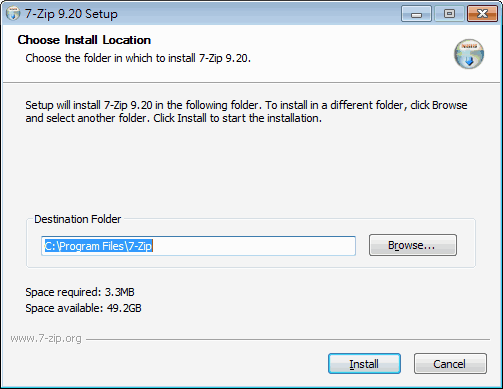
按下【Finish】完成安裝。

第一次使用,先設定檔案關聯
一般在安裝 7-Zip 後,直接點擊 ZIP 或 RAR 壓縮檔會跳出選取開啟的應用程式,而不是打開 7-Zip 壓縮軟體,這樣不太方便,所以必須先設定一下檔案關聯。打開程式集後找到 7-Zip File Manager ,然後將它開啟(如果是 Vista 或 Windows 7 的使用者必須按右鍵 → 以系統管理員身分執行)。
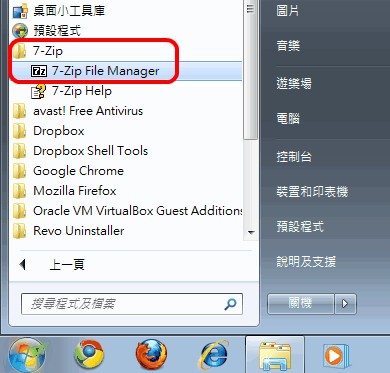
接著點擊【工具】→【選項】。

在【使 7-Zip 與之產生關聯】的下方將所有壓縮檔格式全選,按下【套用】就會產生關聯,往後點擊壓縮檔時就會自動開啟 7-Zip 囉!

修改 7-Zip 右鍵選單
在安裝完 7-Zip 後,右鍵會多出一個 7-Zip 功能,裡頭會有加入壓縮檔、壓縮並郵寄等快速啟動項目,如果你很少在壓縮檔案,或是根本沒有使用電子郵件軟體的話,可以把這些選項拿掉。
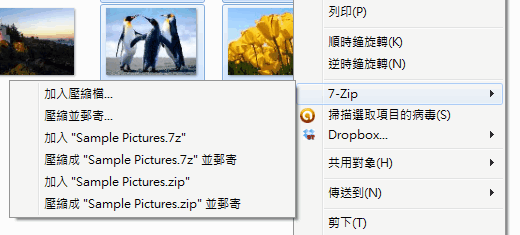
一樣是進入【工具】→【選項】內,點擊上方的 7-Zip 標籤,就可以設定是否把 7-Zip 整合到快顯功能表中,或是要顯示哪些快顯功能表項目。

整體來說,7-Zip 是非常輕巧的壓縮軟體,而且支援 Unicode 檔名,大部分常見的壓縮檔格式都可以透過 7-Zip 開啟,使用者也可以把檔案壓縮成 7Z, RAR 、XZ、BZIP2、GZIP、TAR、ZIP 及 WIM等格式。還在使用破解版軟體嗎?趕快將它移除並換成 7-Zip 吧!不但免費,也可以用得更安心。
部分內容轉至A:免費資源網路社群 — 免費資源指南,每日免費資訊與網路新知
部分內容轉至B:重灌狂人

 防毒軟體
防毒軟體